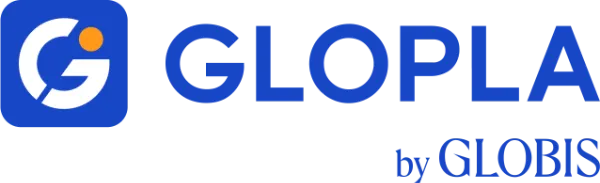eラーニング教材をパワーポイントで作成する手順・メリット・注意点
eラーニングで社内研修を行う際に、自社でeラーニング教材を作成する場合もあるでしょう。手軽に作成する方法として、パワーポイントの活用が効果的です。しかし、パワーポイントでどのようにしてeラーニング教材を作成すべきか分からないという方もいると思います。本記事では、パワーポイントでeラーニング教材を作成する手順やメリット、注意点について解説します。
目次
eラーニング教材をパワーポイントで作成するメリット
パワーポイントは、eラーニング教材を手軽に作成する方法の一つです。eラーニング教材をパワーポイントで作成するメリットは、主に以下の2つが挙げられます。
作成から配信までが短期間で行える
eラーニング教材をパワーポイントで作成すれば、作成から配信までを比較的短期間で行えるというメリットがあります。動画教材やアニメーション教材に比べてコンテンツ制作に時間がかからず、基本的に特別な技術も必要としないため、簡単に作成できるのが特徴です。
既存資料をパワーポイントに落とし込んで活用することも可能なので、研修運営にかかるコストの軽減にもつながります。また、編集や更新も簡単に行えることから、法改正をはじめ情報のアップデートが必要な教材や、社内ルールの改訂といった速やかな周知を必要とする事項も素早く配信・共有できるようになります。
アニメーションやナレーションをつけられる
パワーポイントはテキストや画像・図表などのビジュアルを組み合わせたスライド形式で教材を作成します。パワーポイントにはレイアウトが豊富に用意されているだけでなく、アニメーションやナレーションをつける機能も備わっています。そのため、視覚的かつ聴覚的に分かりやすい教材を提供できるようになるのがメリットといえるでしょう。
教材の内容やテーマによってはテキストのみでは学習内容が定着しにくいものもあるので、アニメーションやナレーションをつけることで受講者の理解を促進しやすく、情報の定着に役立ちます。
パワーポイントでeラーニング教材を作成する手順

パワーポイントを使えばeラーニング教材を手軽に作成できますが、効果的な教材を作成するにはしっかりプロセスを踏むことが大切です。ここでは、パワーポイントでeラーニング教材を作成する6つの手順について解説します。
1:対象者と学習目的の明確化
はじめに、eラーニングを受講させる対象者と学習目的を明確にしましょう。具体的には、「このeラーニングコンテンツで何を学んでほしいのか」「eラーニングの受講を通してどのような状態になってほしいのか」を明確にします。
たとえば、新入社員に受講させるべき内容と管理職に受講させるべき内容は異なります。また、同じ内容の研修を行う場合でも、社会人経験が浅い社員と在籍歴が長い社員とでは理解度に違いが生まれるため、説明すべき範囲や手順、語句選びも変わってくるでしょう。このように、対象者によってどのような教材を用意すべきかが異なります。そのため、誰に向けて教材を提供するかを明確にすることが大切です。
また、受講対象者が知識やスキル、マインド面などにおいて現在どのような状態にあり、それらを受講によってどのような状態に持っていきたいのかを設計することも重要です。eラーニングだけで受講対象者の状態変化を目指すことが難しい場合、eラーニングと集合研修を組み合わせるというように他の手法と織り交ぜることも有用です。例えば、理念浸透を目的とした研修を管理職に実施したい場合、eラーニングによるインプットの後に、「理念がなぜ大切なのか」「理念を自身の業務に引き寄せるとどのように日々の業務に活かせるか」など、集合研修で受講者同士がディスカッションする機会を作ることが効果的な場合もあります。
2:教材の企画・設計
対象者と学習目的を明確にしたら、続いて作成する教材の企画・設計を行いましょう。具体的には、構成や教材の内容を決定していきます。この工程はすべての工程に大きく影響するため、しっかり設計していくことが大切です。
教材を企画する際は、ステップ1で明確にした対象者が抱える疑問を想定して、必要となる情報を収集・整理して教材の流れを決定します。受講者がスムーズに学習を進められるように、導入から結論までの流れを意識してアウトラインを設計していきましょう。
3:教材の作成
教材の企画・設計ができたら、設計したアウトラインに沿ってパワーポイントで教材を作成していきます。必要に応じてテキストだけでなく画像や図表を追加していくことで学習効果を高められます。
受講者は画面上に表示されるスライドを見ながら学習を行うため、文字サイズやレイアウト、余白などを意識しながら分かりやすいスライド作成を行うことが大切です。また、すぐに内容を理解できるように、1つのスライドに載せる情報は詰め込み過ぎないようにしましょう。
4:ナレーション収録・挿入
教材にナレーションをつける場合は、ナレーションの収録と挿入を行います。ステップ3の段階で、スライド作成画面の「ノート」部分にナレーション用のメモを記載しておくと良いでしょう。
ナレーションの収録方法には、プロに依頼する、研修を行う講師または自社の社員がナレーションを行う、音声化ソフトによる合成音声を使うといった方法があります。教材の内容や予算に合わせてナレーションを誰が担当するかを検討しましょう。合成音声を使う場合は、正しく読み上げられているかどうかを確認することが大切です。
5:ビデオの作成
教材の作成とナレーションの挿入が完了したら、パワーポイントのファイルをもとにビデオを作成します。アニメーション効果を入れる場合は、各スライドにアニメーションを追加していきましょう。
アニメーション効果は多用しすぎず、シンプルな動きのものを選ぶのがポイントです。派手な動きや豊富な種類のアニメーションを使うと、アニメーションに気を取られて学習内容が頭に入ってこない可能性があります。教材の分かりやすさやメリハリを意識しながらアニメーションを設定していきましょう。
スライドが完成したらスライドショーの記録を行い、エクスポートメニューからビデオを作成します。
6:LMS(学習管理システム)に組み込んで配信
作成したファイルをeラーニング化する際は、動画形式やHTML5形式に変換することでインターネット上での閲覧が可能になります。また、LMS(学習管理システム)を導入している場合は、SCORMに変換することでLMSに組み込んで配信できるようになります。
多くのLMSはSCORMに対応しているため、LMSを変更した場合も教材を作り直す必要なく、そのまま使用できるのがメリットです。
eラーニング教材をパワーポイントで作成する際の注意点

eラーニング教材はパワーポイントで手軽に作成できることから、注意しなければならない点もあります。eラーニング教材をパワーポイントで作成する際の注意点は、以下の3つです。
情報を詰め込み過ぎない
eラーニング教材の学習効果を高めるには、情報を詰め込み過ぎないことが大切です。情報量が多すぎると受講者が学ぶべき内容の理解度が浅くなり、学習効果が低下するおそれがあります。そのため、受講者が内容を理解できるように1枚のスライドで伝えるべき情報は1つに絞るなど、シンプルにまとめましょう。
また、イラストや図表を用いて視覚的に分かりやすい教材を作ることで受講者が内容を理解しやすく、学習内容の定着につながります。
著作権侵害に気を付ける
eラーニング教材にイラストや画像などを使用する際は、著作権侵害に気を付けなければなりません。書物やWeb上のテキスト、画像、動画など他者が制作したものには著作権が発生します。他者の著作物を無断で使用する場合は著作権侵害になるおそれがあるため、使用前に必ず著作権を確認して、使用許可を得るか、著作権フリーの素材を選ぶようにしましょう。コンテンツを引用・参照する際は、出典を明記することも大切です。
LMS(学習管理システム)に対応したファイル形式で作成する
多くのLMSはSCORMという規格に対応していますが、対応するファイル形式が異なる場合もあります。そのため、eラーニング教材を作成する前に自社で導入しているLMSがパワーポイントファイルに対応しているか、パワーポイントがLMSに対応したファイル形式に変換ができるかを必ず確認しましょう。
まとめ:eラーニング教材を自社で作成する際はパワーポイントを活用してみよう!
eラーニング教材はパワーポイントで手軽に作成できます。アニメーションやナレーションの追加も可能なので視覚的かつ聴覚的に分かりやすい教材を作成できるだけでなく、教材の修正や変更も容易に行えるため最新の情報を素早く配信できるというメリットもあります。また、LMSを活用すれば教材の管理や社内研修の一元管理も行えるので、効率的に研修を実施できるようになるでしょう。
「GLOPLA LMS」は、誰でも使いこなせる学習管理システムです。社員にとって学びやすい受講画面により、学習意欲の向上を支援します。また、カスタマーサクセスによる導入・運用サポートにより、LMSで質の高い研修を提供できるようになります。LMSの導入をご検討の際は、ぜひお気軽にご連絡ください。